Excel'lerin elektronik tablolar için kullanıldığından emin olun, ancak Excel'i harici veri kaynaklarına bağlayabildiğinizi biliyor muydunuz? Bu makalede, bir Excel elektronik tablosunun MySQL veritabanı tablosuna nasıl bağlanacağını ve elektronik tablomuzu doldurmak için veritabanı tablosundaki verileri nasıl kullanacağımızı tartışacağız. Bu bağlantıya hazırlanmak için yapmanız gereken birkaç şey var.
Hazırlık
İlk önce, MySQL için en yeni Açık Veritabanı Bağlantısı (ODBC) sürücüsünü indirmelisiniz. MySQL için geçerli ODBC sürücüsü adresinde bulunabilir.
//dev.mysql.com/downloads/connector/odbc/
Dosyayı indirdikten sonra, indirme sayfasında listelenen dosyaya göre dosyanın md5 kodunu kontrol ettiğinizden emin olun.
Daha sonra, indirdiğiniz sürücüyü yüklemeniz gerekecektir. Yükleme işlemini başlatmak için dosyayı çift tıklayın. Yükleme işlemi tamamlandıktan sonra, Excel ile kullanmak için bir Veritabanı Kaynağı Adı (DSN) oluşturmanız gerekir.
DSN'yi oluşturma
DSN, MySQL veritabanı tablosunu kullanmak için gerekli tüm bağlantı bilgilerini içerecektir. Bir Windows sisteminde, Başlat, ardından Denetim Masası, ardından Yönetimsel Araçlar ve ardından Veri Kaynakları (ODBC) üzerine tıklamanız gerekecektir. Aşağıdaki bilgileri görmelisiniz:

Yukarıdaki resimdeki sekmelere dikkat edin. Bir Kullanıcı DSN'si yalnızca onu yaratan kullanıcı tarafından kullanılabilir. Makineye giriş yapabilen herkes için bir Sistem DSN'si mevcuttur. Bir Dosya DSN'si, aynı işletim sistemi ve sürücüleri yüklü olan diğer sistemlere taşınabilen ve kullanılabilen bir .DSN dosyasıdır.
DSN'yi oluşturmaya devam etmek için sağ üst köşenin yakınındaki Ekle düğmesine tıklayın.

MySQL ODBC 5.x Sürücüsünü görmek için muhtemelen aşağı kaydırmanız gerekecek. Mevcut değilse, sürücünün bu gönderinin Hazırlık bölümüne yüklenmesiyle ilgili bir sorun oluştu. DSN'yi oluşturmaya devam etmek için, MySQL ODBC 5.x Sürücüsünün vurgulandığından emin olun ve Son düğmesine tıklayın. Şimdi aşağıda listelenenlere benzer bir pencere görmelisiniz:

Daha sonra yukarıda gösterilen formu doldurmak için gerekli bilgileri sağlamanız gerekecektir. Bu gönderi için kullandığımız MySQL veritabanı ve tablosu bir geliştirme makinesinde ve yalnızca bir kişi tarafından kullanılıyor. “Üretim” ortamları için yeni bir kullanıcı oluşturmanız ve yeni kullanıcıya yalnızca SELECT ayrıcalıkları vermeniz önerilir. Gelecekte, gerekirse ek ayrıcalıklar verebilirsiniz.
Veri kaynağı yapılandırmanızın ayrıntılarını verdikten sonra, her şeyin çalışır durumda olduğundan emin olmak için Test düğmesini tıklamanız gerekir. Ardından, Tamam düğmesine tıklayın. Şimdi ODBC Veri Kaynağı Yöneticisi penceresinde listelenen önceki setteki formda sağladığınız veri kaynağı adını görmelisiniz:

Elektronik Tablo Bağlantısını Oluşturma
Artık başarıyla yeni bir DSN oluşturduğunuza göre, ODBC Veri Kaynağı Yöneticisi penceresini kapatabilir ve Excel'i açabilirsiniz. Excel'i açtıktan sonra Veri şeridine tıklayın. Excel'in daha yeni sürümleri için Veri Al, ardından Diğer Kaynaklardan, ardından ODBC'den tıklayın .

Excel'in eski sürümlerinde, biraz daha fazla bir işlem. Öncelikle, böyle bir şey görmelisin:

Sonraki adım, sekme listesindeki Veri kelimesinin tam altında bulunan Bağlantılar bağlantısını tıklamaktır. Connections bağlantısının yeri yukarıdaki resimde kırmızı renkle daire içine alınmıştır. Çalışma Kitabı Bağlantıları penceresinin size gösterilmesi gerekir:

Bir sonraki adım, Ekle düğmesine tıklamaktır. Bu size Mevcut Bağlantılar penceresini sunacaktır:

Açıkçası listelenen bağlantıların hiçbiri üzerinde çalışmak istemiyorsun. Bu nedenle, Daha Fazlasını Tara ... düğmesine tıklayın. Bu size Veri Kaynağı Seç penceresini gösterecektir:

Önceki Mevcut Bağlantılar penceresinde olduğu gibi, Veri Kaynağı Seç penceresinde listelenen bağlantıları kullanmak istemezsiniz. Bu nedenle, + Yeni Veri Kaynağına Bağlan.odc klasörüne çift tıklayın. Bunu yaparken, şimdi Veri Bağlantısı Sihirbazı penceresini görmelisiniz:

Listelenen veri kaynağı seçenekleri göz önüne alındığında, ODBC DSN'yi vurgulamak ve İleri'yi tıklamak istiyorsunuz. Veri Bağlantısı Sihirbazı'nın bir sonraki adımı, kullandığınız sistemde bulunan tüm ODBC veri kaynaklarını görüntüler.
Umarım, her şey plana göre yapıldıysa, ODBC veri kaynakları arasında listelenen önceki adımlarda oluşturduğunuz DSN'yi görmelisiniz. Vurgulayın ve İleri'ye tıklayın.

Veri Bağlantısı Sihirbazı'ndaki bir sonraki adım kaydetmek ve bitirmektir. Dosya adı alanı sizin için otomatik olarak doldurulmalıdır. Bir açıklama sağlayabilirsiniz. Örnekte kullanılan açıklama, onu kullanabilecek herkes için oldukça açıklayıcıdır. Ardından, pencerenin sağ alt kısmındaki Son düğmesine tıklayın.

Şimdi Çalışma Kitabı Bağlantısı penceresine dönmelisiniz. Yeni oluşturduğunuz veri bağlantısı listelenmelidir:

Tablo Verilerini İçe Aktarma
Çalışma Kitabı Bağlantısı penceresini kapatabilirsiniz. Excel'in Veri şeridindeki Mevcut Bağlantılar düğmesine tıklamamız gerekiyor. Mevcut Bağlantılar düğmesinin Veri şeridinin solunda bulunması gerekir.

Mevcut Bağlantılar düğmesine tıklamak, Mevcut Bağlantılar penceresini size sunmalıdır. Bu pencereyi önceki adımlarda gördünüz, fark şu ki, veri bağlantınız üste yakın bir yerde listelenmeli:

Önceki adımlarda oluşturduğunuz veri bağlantısının vurgulandığından emin olun ve ardından Aç düğmesine tıklayın. Şimdi Veri Al penceresini görmelisiniz:
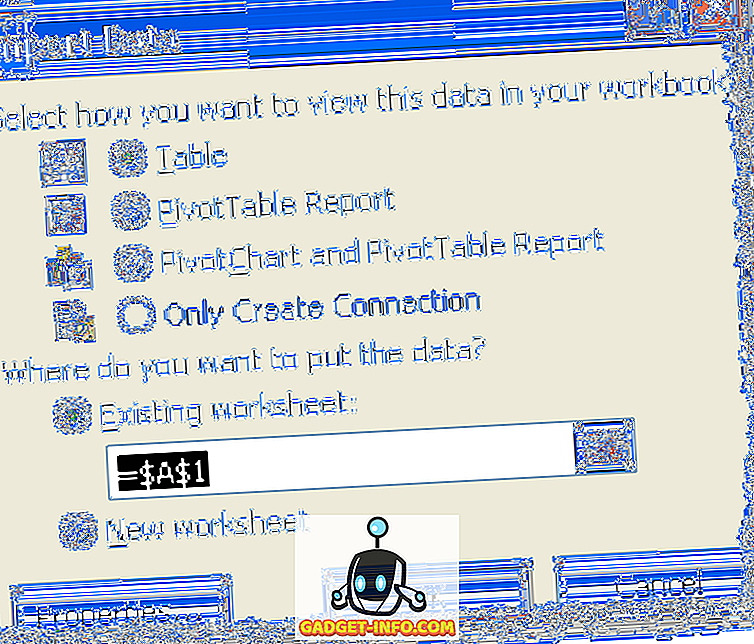
Bu yayının amaçları doğrultusunda, Veri İçeri Aktar penceresindeki varsayılan ayarları kullanacağız. Ardından, Tamam düğmesine tıklayın. Her şey sizin için işe yaradıysa, şimdi çalışma sayfanızdaki MySQL veritabanı tablo verisi ile sunulması gerekir.
Bu yazı için çalıştığımız masanın iki alanı vardı. İlk alan, ID başlıklı bir otomatik artış INT alanıdır. İkinci alan VARCHAR (50) ve fname olarak adlandırılmıştır. Son elektronik tablomuz şöyle gözüküyor:

Muhtemelen fark ettiğiniz gibi, ilk satır tablo sütun adlarını içerir. Sütunları sıralamak için sütun adlarının yanındaki aşağı okları da kullanabilirsiniz.
Sarmak
Bu yazıda MySQL için en son ODBC sürücülerini nerede bulacağımızı, bir DSN'nin nasıl oluşturulacağını, DSN'yi kullanarak bir elektronik tablo veri bağlantısının nasıl oluşturulacağını ve bir Excel elektronik tablosuna veri almak için elektronik tablo veri bağlantısını nasıl kullanacağımızı ele aldık. Keyfini çıkarın!







